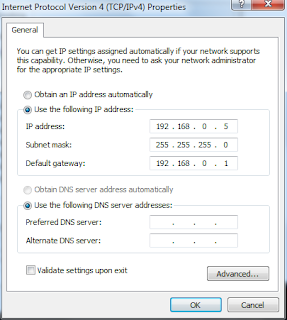VPN SERVER
Virtual
Private Networking adalah suatu metode yang digunakan untuk menghubungkan suatu
LAN, menggunakan media yang berskala luas (Internet). Prinsipnya adalah membuat
tunnel / terowongan, yang bersifat end to end structure. Sehingga bisa
menghubungkan jaringan Lokal, walau berjarak sangat jauh.
1. Siapkan
2 buah computer (untuk system operasi Windows dan Linux).
2. Instalasi
VPN Server pada Linux
a. Masukan
DVD 2 lalu ketikan perintah untuk melakukan instalasi yaitu #
apt-get install pptpd jika ada perintah masukan DVD 1 maka masukan DVD
1 lalu akan terjadi kembali proses instalasi dan akan muncul perintah masukan
DVD 2 dan masukan DVD 2. Maka akan melakukan proses instalasi kembali dan Setelah
prosess instalasi selesai selanjutnya melakukaan konfigurasi dengan memasukan
perintah # nano /etc/pptpd.conf dan lakukan konfigurasi seperti dibawah
ini:
localip 192.168.0.1 #ip untuk vpn
server
remoteip 192.168.0.2-99,192.168.0.100 #range ip untuk vpn client
#or
# localip 192.168.2.0
# remoteip 192.168.2.2-238,192.168.2.245
Lalu masukkan perintah #/etc/init.d/networking restart
b. Setelah
melakukan konfigurasi seperti diatas, langkah selanjutnya ialah membuat user
VPN agar client dapat terkoneksi ke VPN Server dengan memasukan perintah # nano /etc/ppp/chap-secrets dan
masukan konfigurasi seperti dibawah ini :
# Secrets for authentication using CHAP
# client server
secret IP addresses
Kel8 pptpd
123 *
vedena pptpd 123 *
kel3 pptpd 123 *
setelah
melakukan konfigurasi seperti diatas maka langkah selanjutnya ialah merestart
konfigurasi tersebut dengan perintah #
/etc/init.d/pptpd restart.
3. Pengujian
pada computer Client
a. Tekan
ikon computer seperti pada gambar
dibawah ini.
b. Lalu
pilih Open Network and Sharing Center
c. Setelah
itu atur IP versi 4 seperti pada gambar dibawah ini kemudian tekan OK.
d. Apabila
sudah melakukan atur IP langkah
selanjutnya ialah pilih Set up a new
connection network untuk membuat koneksi dengan VPN server seperti pada
gambar dibawah ini.
e.
Maka akan muncul tampilan
seperti dibawah ini dan pilih connect to
a workplace dan tekan Next.
f.
Lalu pilih Use my internet connection (VPN) seperti
pada gambar dibawah ini.
g. Maka
akan muncul tampilan seperti pada gambar dibawah ini. Pada kolom Internet Address isi dengan IP VPN yang
sudah diatur di Linux. Lalu tekan Next.
h. Kemudian
akan muncul tampilan seperti pada gambar dibawah ini. Pada kolom user name dan
password diisi dengan nama dan password client yang sudah diatur dilinux lalu
tekan Connect.
i.
Maka akan muncul tampilan
seperti pada gambar dibawah ini lalu tekan Close.
j.
Pada saat proses akan
muncul tampilan seperti pada gambar dibawah ini.
k. Setelah
proses berhasil maka VPN server sudah connect dan akan muncul tampilan seperti
pada gambar dibawah ini.